Dell Inspiron 3168-5407, Inspiron 3168-8766, Inspiron 3168-8773 User Manual [ru]

Inspiron 11
3000 Series
Руководство по обслуживанию
Модель компьютера: Inspiron 11–3168 нормативная модель: P25T нормативный тип: P25T001
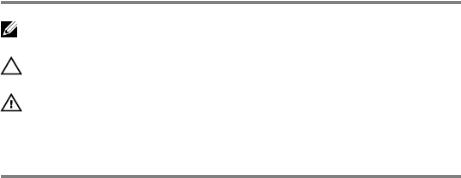
Примечания, предупреждения и
предостережения
ПРИМЕЧАНИЕ: Указывает на важную информацию, которая поможет использовать компьютер более эффективно.
ОСТОРОЖНО: ПРЕДУПРЕЖДЕНИЕ. Указывает на опасность повреждения оборудования или потери данных и подсказывает, как этого избежать.
ПРЕДУПРЕЖДЕНИЕ: Указывает на риск повреждения оборудования, получения травм или на угрозу для жизни.
© Dell Inc., 2016 г. Все права защищены. Данное изделие защищено законодательством США и международным законодательством в области защиты авторского права и интеллектуальной собственности. Dell и логотип Dell являются товарными знаками корпорации Dell в США и/или в других странах. Прочие товарные знаки и наименования, упомянутые в данном документе, могут являться товарными знаками соответствующих компаний.
2016–05
Ред. A00
Содержание |
|
Подготовка к работе с внутренними компонентами |
|
компьютера................................................................................. |
11 |
Перед началом работы ...................................................................................... |
11 |
Инструкции по технике безопасности................................................................ |
11 |
Рекомендуемые инструменты............................................................................ |
13 |
После работы с внутренними компонентами |
|
компьютера................................................................................. |
14 |
Снятие нижней крышки........................................................... |
15 |
Последовательность действий........................................................................... |
15 |
Установка нижней крышки..................................................... |
19 |
Последовательность действий........................................................................... |
19 |
Снятие батареи.......................................................................... |
20 |
Предварительные действия............................................................................... |
20 |
Последовательность действий........................................................................... |
20 |
Установка батареи..................................................................... |
22 |
Последовательность действий........................................................................... |
22 |
Действия после завершения операции............................................................... |
22 |
Извлечение платы кнопок питания и регулировки |
|
громкости.................................................................................... |
23 |
Предварительные действия............................................................................... |
23 |
Последовательность действий........................................................................... |
23 |
3
Установка платы кнопок питания и регулировки |
|
громкости.................................................................................... |
25 |
Последовательность действий........................................................................... |
25 |
Действия после завершения операции............................................................... |
25 |
Снятие разъема адаптера питания......................................... |
26 |
Предварительные действия............................................................................... |
26 |
Последовательность действий........................................................................... |
26 |
Установка разъема адаптера питания.................................... |
28 |
Действия после завершения операции.............................................................. |
28 |
Последовательность действий........................................................................... |
28 |
Извлечение жесткого диска...................................................... |
29 |
Предварительные действия............................................................................... |
29 |
Последовательность действий........................................................................... |
29 |
Установка жесткого диска........................................................ |
32 |
Последовательность действий........................................................................... |
32 |
Действия после завершения операции............................................................... |
32 |
Снятие вентилятора процессора и радиатора в сборе......... |
33 |
Предварительные действия............................................................................... |
33 |
Последовательность действий........................................................................... |
33 |
Установка вентилятора процессора и радиатора в сборе.... |
35 |
Последовательность действий........................................................................... |
35 |
Действия после завершения операции............................................................... |
35 |
Извлечение платы ввода-вывода............................................ |
36 |
Предварительные действия............................................................................... |
36 |
Последовательность действий........................................................................... |
36 |
4
Установка платы ввода-вывода............................................. |
39 |
Последовательность действий........................................................................... |
39 |
Действия после завершения операции............................................................... |
39 |
Извлечение платы беспроводной сети................................... |
40 |
Предварительные действия............................................................................... |
40 |
Последовательность действий........................................................................... |
41 |
Установка платы беспроводной сети..................................... |
43 |
Действия после завершения операции............................................................... |
43 |
Последовательность действий........................................................................... |
43 |
Извлечение батарейки типа «таблетка»................................ |
45 |
Предварительные действия............................................................................... |
45 |
Последовательность действий........................................................................... |
45 |
Установка батареи типа «таблетка»...................................... |
49 |
Последовательность действий........................................................................... |
49 |
Действия после завершения операции.............................................................. |
49 |
Извлечение динамиков............................................................. |
50 |
Предварительные действия............................................................................... |
50 |
Последовательность действий........................................................................... |
50 |
Установка динамиков............................................................... |
52 |
Последовательность действий........................................................................... |
52 |
Действия после завершения операции............................................................... |
52 |
Снятие сенсорной панели......................................................... |
53 |
Предварительные действия............................................................................... |
53 |
Последовательность действий........................................................................... |
53 |
5
Установка сенсорной панели................................................... |
56 |
Последовательность действий........................................................................... |
56 |
Действия после завершения операции............................................................... |
56 |
Снятие дисплея........................................................................... |
57 |
Предварительные действия............................................................................... |
57 |
Последовательность действий........................................................................... |
57 |
Установка дисплея.................................................................... |
62 |
Действия после завершения операции............................................................... |
62 |
Последовательность действий........................................................................... |
62 |
Извлечение системной платы.................................................. |
64 |
Предварительные действия............................................................................... |
64 |
Последовательность действий........................................................................... |
64 |
Установка системной платы.................................................... |
69 |
Последовательность действий........................................................................... |
69 |
Действия после завершения операции............................................................... |
70 |
Ввод метки обслуживания в программу настройки BIOS.................................. |
70 |
Снятие упора для рук и клавиатуры в сборе......................... |
71 |
Предварительные действия................................................................................ |
71 |
Последовательность действий........................................................................... |
71 |
Установка упора для рук и клавиатуры в сборе................... |
73 |
Последовательность действий........................................................................... |
73 |
Действия после завершения операции............................................................... |
73 |
Снятие панели дисплея............................................................. |
74 |
Предварительные действия............................................................................... |
74 |
Последовательность действий........................................................................... |
74 |
6
Установка панели дисплея....................................................... |
76 |
Последовательность действий........................................................................... |
76 |
Действия после завершения операции............................................................... |
76 |
Снятие шарниров дисплея........................................................ |
77 |
Предварительные действия................................................................................ |
77 |
Последовательность действий........................................................................... |
78 |
Установка шарниров дисплея................................................. |
80 |
Последовательность действий.......................................................................... |
80 |
Действия после завершения операции.............................................................. |
80 |
Извлечение камеры................................................................... |
81 |
Предварительные действия............................................................................... |
81 |
Последовательность действий........................................................................... |
82 |
Установка камеры..................................................................... |
85 |
Последовательность действий........................................................................... |
85 |
Действия после завершения операции............................................................... |
85 |
Извлечение платы сенсорной панели..................................... |
86 |
Предварительные действия............................................................................... |
86 |
Последовательность действий........................................................................... |
86 |
Установка платы сенсорной панели....................................... |
88 |
Последовательность действий........................................................................... |
88 |
Действия после завершения операции.............................................................. |
88 |
Перепрограммирование BIOS.................................................. |
89 |
Технология и компоненты....................................................... |
90 |
Audio................................................................................................................ |
90 |
Загрузка аудиодрайвера.............................................................................. |
90 |
Идентификация звукового контроллера...................................................... |
90 |
7
Изменение настроек аудио.......................................................................... |
91 |
Камера............................................................................................................... |
91 |
Идентификация веб-камеры в диспетчере устройств.................................. |
91 |
Запуск приложения камеры......................................................................... |
91 |
Получение Dell Webcam Central............................................................... |
92 |
Дисплей............................................................................................................ |
93 |
Регулировка яркости................................................................................... |
93 |
Изменение разрешения экрана.................................................................... |
93 |
Поворот дисплея......................................................................................... |
94 |
Очистка дисплея......................................................................................... |
94 |
HDMI................................................................................................................ |
95 |
Подключение к внешним устройствам отображения................................... |
95 |
Графика............................................................................................................. |
97 |
Загрузка драйвера видеокарты..................................................................... |
97 |
Идентификация адаптера дисплея............................................................... |
97 |
Изменение настроек дисплея в панели управления Intel HD Graphics....... |
98 |
Intel WiDi.......................................................................................................... |
98 |
Загрузка приложения WiDi.......................................................................... |
99 |
Настройка беспроводного дисплея.............................................................. |
99 |
USB................................................................................................................. |
100 |
Загрузка USB 3.0...................................................................................... |
100 |
Включение и отключение USB в программе настройки системы............... |
101 |
Устранение проблемы невозможности загрузки, вызванной эмуляцией |
|
USB........................................................................................................... |
101 |
Wi-Fi............................................................................................................... |
101 |
Включение и выключение Wi-Fi............................................................... |
102 |
Загрузка драйвера Wi-Fi............................................................................ |
102 |
Настройка конфигурации Wi-Fi................................................................ |
102 |
Bluetooth....................................................................................................... |
103 |
Включение и выключение Bluetooth....................................................... |
103 |
Сопряжение с устройствами Bluetooth.................................................... |
103 |
Отключение устройства Bluetooth........................................................... |
105 |
Передача файлов между устройствами с помощью Bluetooth................. |
105 |
Жесткий диск.................................................................................................. |
106 |
8
Определение жесткого диска в программе настройки BIOS...................... |
106 |
Идентификация жесткого диска................................................................ |
106 |
Устройство чтения карт памяти...................................................................... |
107 |
Загрузка драйвера устройства для чтения карт памяти.............................. |
107 |
Просмотр карты памяти............................................................................ |
107 |
Клавиатура...................................................................................................... |
107 |
Изменение языка клавиатуры.................................................................... |
108 |
Сочетания клавиш..................................................................................... |
108 |
Сенсорная панель............................................................................................ |
109 |
Идентификация сенсорной панели............................................................ |
109 |
Жесты сенсорной панели........................................................................... |
110 |
Адаптер питания............................................................................................. |
110 |
Аккумулятор.................................................................................................... |
111 |
Наборы микросхем........................................................................................... |
111 |
Загрузка драйвера набора микросхем......................................................... |
111 |
Идентификация набора микросхем............................................................ |
112 |
Оперативная память........................................................................................ |
113 |
Проверка системной памяти в Windows................................................... |
113 |
Проверка системной памяти в программе настройки системы................... |
114 |
Тестирование памяти с помощью ePSA..................................................... |
114 |
Процессоры..................................................................................................... |
114 |
Идентификация процессоров в Windows.................................................. |
114 |
Проверка использования процессора в диспетчере задач........................... |
115 |
Операционная система.................................................................................... |
116 |
Расположение метки обслуживания................................................................ |
116 |
Драйвер устройства......................................................................................... |
116 |
Платформа Intel Dynamic и Thermal Framework................................... |
116 |
Драйвер Intel HD Graphics 515................................................................ |
116 |
Утилита установки программного обеспечения набора микросхем Intel... |
116 |
Драйвер последовательного порта ввода-вывода Intel.............................. |
117 |
Технология Intel Trusted Execution Engine Interface............................. |
119 |
Драйвер виртуальной кнопки Intel............................................................ |
120 |
9
Драйверы Intel Wireless 3165 WiFi и Bluetooth....................................... |
121 |
Обзор BIOS..................................................................................................... |
122 |
Вход в программу настройки BIOS................................................................. |
122 |
Меню загрузки................................................................................................ |
122 |
Расширения меню загрузки............................................................................. |
122 |
Выбор времени для нажатия клавиш............................................................... |
122 |
Справка и обращение в компанию Dell............................... |
124 |
Материалы для самостоятельного разрешения вопросов................................ |
124 |
Обращение в компанию Dell........................................................................... |
125 |
10
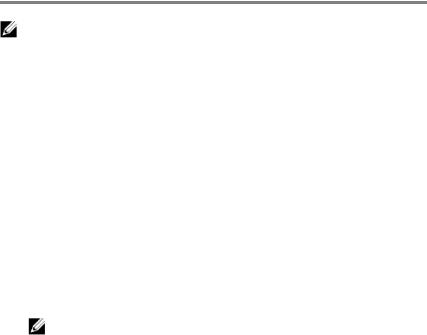
Подготовка к работе с внутренними компонентами компьютера
ПРИМЕЧАНИЕ: Изображения, приведенные в этом документе, могут отличаться от вашего компьютера в зависимости от заказанной конфигурации.
Перед началом работы
1Сохраните и закройте все открытые файлы, выйдите из всех приложений.
2Выключите компьютер.
Указания по завершению работы варьируются в зависимости от операционной системы, установленной на компьютере.
–Windows 10: нажмите или коснитесь Пуск →  Питание → Выключение.
Питание → Выключение.
–Windows 8.1: На экране «Пуск» щелкните или коснитесь значка питания
 → Выключение.
→ Выключение.
–Windows 7: Щелкните или коснитесь Пуск → Выключение.
ПРИМЕЧАНИЕ: При использовании другой операционной системы ознакомьтесь с инструкциями по выключению в документации к операционной системе.
3Отсоедините компьютер и все внешние устройства от электросети.
4Отсоедините все кабели от компьютера, такие как телефонный кабель, сетевой кабель и т.д.
5Отключите все внешние устройства и периферийные устройства от компьютера, такие как клавиатура, мышь, монитор и т.д.
6Извлеките все мультимедийные карты и оптические диски из компьютера, если такие имеются.
Инструкции по технике безопасности
Следуйте этим инструкциям во избежание повреждений компьютера и для собственной безопасности.
11

ПРЕДУПРЕЖДЕНИЕ: Перед началом работы с внутренними
компонентами компьютера прочитайте информацию по технике безопасности, прилагаемую к компьютеру. Для ознакомления с рекомендуемыми правилами техники безопасности см. домашнюю страницу нормативных требований по адресу www.dell.com/ regulatory_compliance.
ПРЕДУПРЕЖДЕНИЕ: Отсоедините компьютер от всех источников питания перед снятием крышки компьютера или панелей. После
окончания работы с внутренними компонентами компьютера установите все крышки, панели и винты на место, прежде чем подключить компьютер к розетке электросети.
ОСТОРОЖНО: Чтобы не повредить компьютер, работы следует выполнять на чистой ровной поверхности.
ОСТОРОЖНО: Чтобы не повредить компоненты и платы, их следует держать за края, не прикасаясь к контактам.
ОСТОРОЖНО: Пользователь может выполнять только те действия по устранению неисправностей и ремонту, которые разрешены или контролируются специалистами службы технической поддержки Dell. Гарантия не распространяется на повреждения, причиной которых стало обслуживание без разрешения компании Dell. См. инструкции по технике безопасности, прилагаемые к устройству или доступные по адресу www.dell.com/regulatory_compliance.
ОСТОРОЖНО: Прежде чем прикасаться к чему-либо внутри компьютера, снимите статическое электричество, прикоснувшись к некрашеной металлической поверхности (например, на задней панели компьютера). Во время работы периодически прикасайтесь к некрашеной металлической поверхности, чтобы снять статическое электричество, которое может повредить внутренние компоненты.
ОСТОРОЖНО: При отсоединении кабеля беритесь за разъем или специальный ярлык на нем. Не тяните за кабель. У некоторых кабелей
имеются разъемы с фиксирующими выступами или винты с накатанной головкой, которые необходимо вывернуть перед тем, как отсоединять кабель. При отсоединении кабелей следует прилагать усилие по прямой линии, чтобы не повредить контакты. При
подсоединении кабелей убедитесь в правильной ориентации и соосности элементов разъема.
12

ОСТОРОЖНО: Нажмите и извлеките все карты памяти из устройства чтения карт памяти.
Рекомендуемые инструменты
Для выполнения процедур, описанных в этом документе, могут потребоваться следующие инструменты:
•крестообразная отвёртка
•отвёртка с плоским шлицом
•пластмассовая палочка
13

После работы с внутренними компонентами компьютера
ОСТОРОЖНО: Забытые или плохо закрученные винты внутри компьютера могут привести к его серьезным повреждениям.
1Закрутите все винты и убедитесь в том, что внутри компьютера не остались затерявшиеся винты.
2Подключите все внешние и периферийные устройства, а также кабели, отсоединенные перед началом работы на компьютере.
3Установите все карты памяти, диски и любые другие компоненты, которые были отключены перед работой с компьютером.
4Подключите компьютер и все внешние устройства к электросети.
5Включите компьютер.
14

Снятие нижней крышки
ПРЕДУПРЕЖДЕНИЕ: Перед началом работы с внутренними
компонентами компьютера прочитайте информацию по технике безопасности, прилагаемую к компьютеру, и следуйте инструкциям,
описанным в разделе Подготовка к работе с внутренними компонентами компьютера. После работы с внутренними компонентами компьютера следуйте инструкциям, описанным в разделе После работы с внутренними компонентами компьютера. Для ознакомления с рекомендуемыми правилами техники безопасности см.
домашнюю страницу Нормативных требований по адресу www.dell.com/regulatory_compliance.
Последовательность действий
1 Закройте дисплей и переверните компьютер.
15

2С помощью отвертки снимите крышку винтов, расположенную в центре нижней крышки.
1 нижнюю крышку |
2 крышка винтов |
3 отвертка
16

3Выкрутите винты, с помощью которых нижняя крышка крепится к упору для рук и клавиатуре в сборе.
1 винты (9) |
2 нижнюю крышку |
17

4С помощью пластмассовой палочки подденьте нижнюю крышку и отделите ее от упора для рук и клавиатуры в сборе.
1 пластмассовая палочка |
2 нижнюю крышку |
18

Установка нижней крышки
ПРЕДУПРЕЖДЕНИЕ: Перед началом работы с внутренними
компонентами компьютера прочитайте информацию по технике безопасности, прилагаемую к компьютеру, и следуйте инструкциям,
описанным в разделе Подготовка к работе с внутренними компонентами компьютера. После работы с внутренними компонентами компьютера следуйте инструкциям, описанным в разделе После работы с внутренними компонентами компьютера. Для ознакомления с рекомендуемыми правилами техники безопасности см.
домашнюю страницу Нормативных требований по адресу www.dell.com/regulatory_compliance.
Последовательность действий
1Вставьте выступы на нижней крышке в пазы на упоре для рук и клавиатуре в сборе и защелкните нижнюю крышку на месте.
2Закрутите винты, с помощью которых нижняя крышка крепится к упору для рук и клавиатуре в сборе.
3Закрутите винт крышки в соответствующий слот на нижней крышке.
19

Снятие батареи
ПРЕДУПРЕЖДЕНИЕ: Перед началом работы с внутренними
компонентами компьютера прочитайте информацию по технике безопасности, прилагаемую к компьютеру, и следуйте инструкциям,
описанным в разделе Подготовка к работе с внутренними компонентами компьютера. После работы с внутренними компонентами компьютера следуйте инструкциям, описанным в разделе После работы с внутренними компонентами компьютера. Для ознакомления с рекомендуемыми правилами техники безопасности см.
домашнюю страницу Нормативных требований по адресу www.dell.com/regulatory_compliance.
Предварительные действия
Снимите нижнюю крышку.
Последовательность действий
1Выкрутите винт, с помощью которого батарея крепится к упору для рук и клавиатуре в сборе.
2Отсоедините кабель аккумулятора от системной платы.
20

3 Снимите батарею с упора для рук и клавиатуры в сборе.
1 |
кабель батареи |
2 винт |
3 |
батарея |
4 упор для рук и клавиатура в |
|
|
сборе |
4Переверните компьютер.
5Нажмите и удерживайте кнопку питания в течение 5 секунд, чтобы заземлить системную плату.
21

Установка батареи
ПРЕДУПРЕЖДЕНИЕ: Перед началом работы с внутренними
компонентами компьютера прочитайте информацию по технике безопасности, прилагаемую к компьютеру, и следуйте инструкциям,
описанным в разделе Подготовка к работе с внутренними компонентами компьютера. После работы с внутренними компонентами компьютера следуйте инструкциям, описанным в разделе После работы с внутренними компонентами компьютера. Для ознакомления с рекомендуемыми правилами техники безопасности см.
домашнюю страницу Нормативных требований по адресу www.dell.com/regulatory_compliance.
Последовательность действий
1Совместите отверстие для винта на батарее с отверстием для винта на упоре для рук и клавиатуре в сборе.
2Закрутите винт, с помощью которого батарея крепится к упору для рук и клавиатуре в сборе.
3Подключите кабель аккумулятора к системной плате.
Действия после завершения операции
Установите на место нижнюю крышку.
22

Извлечение платы кнопок питания и регулировки громкости
ПРЕДУПРЕЖДЕНИЕ: Перед началом работы с внутренними
компонентами компьютера прочитайте информацию по технике безопасности, прилагаемую к компьютеру, и следуйте инструкциям,
описанным в разделе Подготовка к работе с внутренними компонентами компьютера. После работы с внутренними компонентами компьютера следуйте инструкциям, описанным в разделе После работы с внутренними компонентами компьютера. Для ознакомления с рекомендуемыми правилами техники безопасности см.
домашнюю страницу Нормативных требований по адресу www.dell.com/regulatory_compliance.
Предварительные действия
1Снимите нижнюю крышку.
2Извлеките батарею.
Последовательность действий
1Откройте защелку и отсоедините кабель платы кнопки питания и кнопок регулировки громкости от платы ввода-вывода.
2Выкрутите винт, с помощью которого плата кнопки питания и кнопок регулировки громкости крепится к упору для рук и клавиатуре в сборе.
23
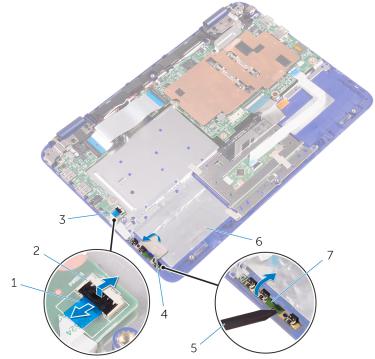
3С помощью пластмассовой палочки подденьте плату кнопки питания и кнопок регулировки громкости вместе с кабелем с упора для рук и клавиатуры в сборе.
1 |
кабель платы кнопки питания |
2 |
защелка |
|
и кнопок регулировки |
|
|
|
громкости |
|
|
3 |
плата ввода-вывода |
4 |
лента |
5 |
пластмассовая палочка |
6 |
упор для рук и клавиатура в |
|
|
|
сборе |
7плата кнопки питания и кнопок регулировки громкости
24

Установка платы кнопок питания и регулировки громкости
ПРЕДУПРЕЖДЕНИЕ: Перед началом работы с внутренними
компонентами компьютера прочитайте информацию по технике безопасности, прилагаемую к компьютеру, и следуйте инструкциям,
описанным в разделе Подготовка к работе с внутренними компонентами компьютера. После работы с внутренними компонентами компьютера следуйте инструкциям, описанным в разделе После работы с внутренними компонентами компьютера. Для ознакомления с рекомендуемыми правилами техники безопасности см.
домашнюю страницу Нормативных требований по адресу www.dell.com/regulatory_compliance.
Последовательность действий
1Поместите плату кнопки питания и кнопок регулировки громкости в слот упора для рук и клавиатуры в сборе.
2Выкрутите винт, с помощью которого плата кнопок питания и регулировки громкости крепится к упору для рук и клавиатуре в сборе.
3Подсоедините кабель платы кнопки питания и кнопок регулировки громкости к плате ввода-вывода.
Действия после завершения операции
1Установите на место батарею.
2Установите на место нижнюю крышку.
25

Снятие разъема адаптера питания
ПРЕДУПРЕЖДЕНИЕ: Перед началом работы с внутренними
компонентами компьютера прочитайте информацию по технике безопасности, прилагаемую к компьютеру, и следуйте инструкциям,
описанным в разделе Подготовка к работе с внутренними компонентами компьютера. После работы с внутренними компонентами компьютера следуйте инструкциям, описанным в разделе После работы с внутренними компонентами компьютера. Для ознакомления с рекомендуемыми правилами техники безопасности см.
домашнюю страницу Нормативных требований по адресу www.dell.com/regulatory_compliance.
Предварительные действия
1Снимите нижнюю крышку.
2Извлеките батарею.
Последовательность действий
1Отсоедините кабель разъема адаптера питания от системной платы.
2Выверните винт, которым порт адаптера питания крепится к упору для рук и клавиатуре в сборе.
26
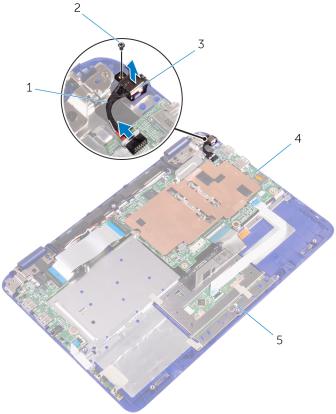
3Приподнимите порт адаптера питания вместе с кабелем и извлеките его из упора для рук и клавиатуры в сборе.
1 |
кабель порта адаптера |
2 |
винт |
|
питания |
|
|
3 |
порт адаптера питания |
4 |
системная плата |
5упор для рук и клавиатура в сборе
27

Установка разъема адаптера питания
ПРЕДУПРЕЖДЕНИЕ: Перед началом работы с внутренними
компонентами компьютера прочитайте информацию по технике безопасности, прилагаемую к компьютеру, и следуйте инструкциям,
описанным в разделе Подготовка к работе с внутренними компонентами компьютера. После работы с внутренними компонентами компьютера следуйте инструкциям, описанным в разделе После работы с внутренними компонентами компьютера. Для ознакомления с рекомендуемыми правилами техники безопасности см.
домашнюю страницу Нормативных требований по адресу www.dell.com/regulatory_compliance.
Действия после завершения операции
1Установите на место батарею.
2Установите на место нижнюю крышку.
Последовательность действий
1Вставьте порт адаптера питания в паз на упоре для рук и клавиатуре в сборе.
2Совместите отверстие для винта на порте адаптера питания с отверстием для винта на упоре для рук и клавиатуре в сборе.
3Закрутите винт, с помощью которого порт адаптера питания крепится к упору для рук и клавиатуре в сборе.
4Подсоедините кабель порта адаптера питания к системной плате.
28

Извлечение жесткого диска
ПРЕДУПРЕЖДЕНИЕ: Перед началом работы с внутренними
компонентами компьютера прочитайте информацию по технике безопасности, прилагаемую к компьютеру, и следуйте инструкциям,
описанным в разделе Подготовка к работе с внутренними компонентами компьютера. После работы с внутренними компонентами компьютера следуйте инструкциям, описанным в разделе После работы с внутренними компонентами компьютера. Для ознакомления с рекомендуемыми правилами техники безопасности см.
домашнюю страницу Нормативных требований по адресу www.dell.com/regulatory_compliance.
ОСТОРОЖНО: Жесткие диски крайне хрупкие. Соблюдайте осторожность при обращении с жестким диском.
ОСТОРОЖНО: Не извлекайте жесткий диск, пока компьютер включен или находится в режиме сна, чтобы не допустить потери данных.
Предварительные действия
1Снимите нижнюю крышку.
2Извлеките батарею.
Последовательность действий
ПРИМЕЧАНИЕ: Описанная ниже процедура применима, только если компьютер поставляется с жестким диском.
1Выкрутите винт, с помощью которого жесткий диск в сборе крепится к упору для рук и клавиатуре в сборе.
2Выкрутите винт, с помощью которого жесткий диск в сборе крепится к системной плате.
3Выкрутите винт, с помощью которого жесткий диск в сборе крепится к плате ввода-вывода.
29

4Поднимите и извлеките жесткий диск в сборе из упора для рук и клавиатуры в сборе.
ПРИМЕЧАНИЕ: Изображения в этой главе могут отличаться от вашего компьютера в зависимости от заказанного процессора.
1 винты (3) |
2 жесткий диск в сборе |
3упор для рук и клавиатура в сборе
5Выверните винты, которыми каркас жесткого диска крепится к жесткому диску.
30
